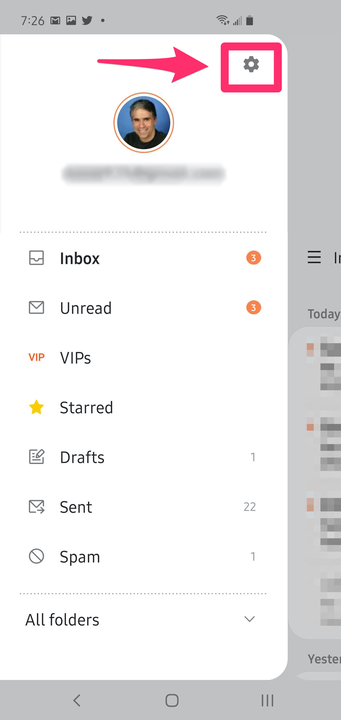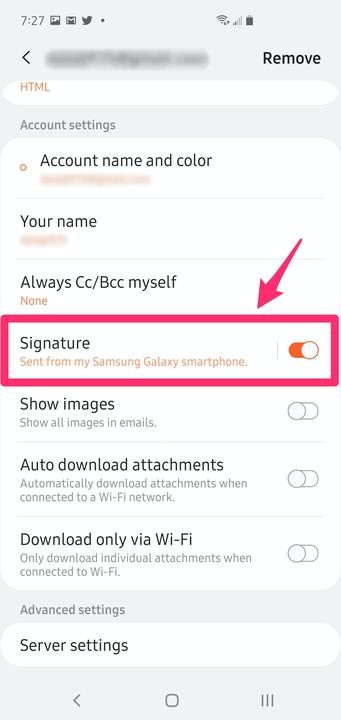Как изменить подпись электронной почты на устройстве Android
- Вы можете изменить свою подпись электронной почты на устройстве Android всего за несколько шагов, независимо от того, используете ли вы стандартное приложение электронной почты или приложение Gmail.
- Чтобы изменить свою подпись, откройте приложение электронной почты и перейдите в «Настройки». Затем выберите свою учетную запись электронной почты и найдите возможность редактировать подпись.
- Если вы используете более одной учетной записи в своем почтовом приложении, вы можете создать уникальную подпись для каждой из них.
Подпись по умолчанию, связанная с большинством телефонов Android, является чем-то общим по понятным причинам, например «Отправлено с моего мобильного телефона». Хотя это сообщает, что вы не за своим столом, вы, вероятно, захотите персонализировать его, указав свое имя, контактную информацию или какое-либо другое сообщение. Это легко сделать всего несколькими нажатиями.
Как изменить подпись электронной почты на Android с помощью приложения электронной почты или Gmail
Большинство людей используют стандартное приложение электронной почты, встроенное в телефоны Android, но если вы используете приложение Gmail, шаги по изменению подписи почти такие же. Вот как это настроить.
1. Запустите используемое приложение электронной почты и коснитесь значка меню (обозначенного тремя горизонтальными линиями) в левой части экрана.
2. В выдвижном меню коснитесь значка настроек (в виде шестеренки).
Выберите «Настройки» в меню приложения.
3. Нажмите на учетную запись, для которой вы хотите настроить подпись. Если в приложении настроено несколько учетных записей электронной почты, вы можете повторить этот процесс для каждой учетной записи.
4. Нажмите «Подпись». Если вы используете приложение Gmail, вместо этого найдите «Мобильная подпись».
В зависимости от вашего почтового приложения выберите «Подпись» или «Мобильная подпись».
5. Введите текст, который должен отображаться в подписи электронной почты, а затем нажмите «ОК» или «Сохранить».